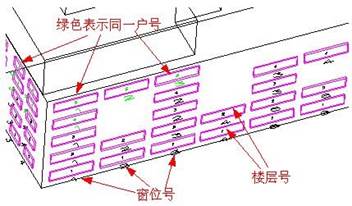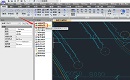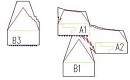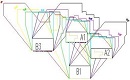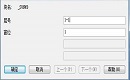在上一节的CAD日照分析教程中给各位CAD制图初学入门者介绍了国产CAD软件——浩辰CAD建筑软件中顺序插窗的部分操作技巧,那么接下来就让小编继续来给各位CAD制图初学入门者介绍浩辰CAD建筑软件中顺序插窗的相关CAD日照分析教程吧!
CAD日照分析教程:顺序插窗
选取建筑物外轮廓线后,显示“顺序插窗”对话框,程序根据建筑物外轮廓的尺寸数据,显示出在该轮廓线上的层标高,以此为相对标高输入窗台高、以两层窗距离所代表的层高、重复层数,以及日照窗的高宽尺寸、窗位编号。同时用户不必退出对话框,即可按提示键入从外墙转角开始的窗间距,如下面的交互序列所示:
窗间距或 [点取窗宽(W)/取前一间距(L)]<退出>: 1500 从外墙转角为起点,键入墙垛宽度1500;
窗间距或 [点取窗宽(W)/取前一间距(L)]<退出>: 回车退出;
回车结束后,程序即在选定的建筑物轮廓线的一边插入指定的窗户,同时系统按自左向右的顺序插入窗户并编号。在命令行键入 W 可以在图上点取测量获得窗宽,键入 L 可以获得前一个窗间距。
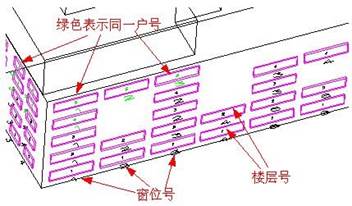
在顺序插窗命令中,系统只能插入矩形窗,不能插入异型窗和圆弧窗,但并不影响日照计算的结果。
如果要对不同朝向的窗进行分析时,要求用户在插入不同朝向的日照窗后,进行重排窗号操作。
关于国产CAD软件——浩辰CAD建筑软件中的顺序插窗命令就给大家介绍完了,后续将继续给各位CAD制图初学入门者介绍其他的CAD日照分析教程,想学习的小伙伴可以关注浩辰CAD官网教程专区哦~